Google Search Console(구글 서치 콘솔)이란?
구글이 무료로 제공하는 구글 서치 콘솔은 구글 검색 결과에서의 웹사이트 성능을 분석하는 도구입니다. 기존의 ‘구글 웹마스터 도구’가 2015년 5월에 ‘구글 서치 콘솔’로 이름이 바뀌었습니다.
구글 서치 콘솔은 구글 검색에 특화되어 있기 때문에 다른 검색 엔진은 해석할 수 없지만 Google 검색 화면에서의 웹사이트 검색 순위를 감시하고 관리함으로써, 접속 수의 개선이나 향상에 도움을 받을 수도 있습니다.
구글 서치 콘솔에서 색인(인덱스) 등록하는 방법
구글 검색 결과에 웹 페이지를 표시하려면 구글에 해당 웹 페이지의 색인이 등록되어 있어야 합니다. 시간이 지나면 자동으로 등록되지만 지금 즉시 색인을 생성해주기 위해서는 구글 서치 콘솔을 이용할 수 있습니다.
Web Crawler(웹 크롤러)란?
웹 페이지의 내용을 읽어들이는 것은 <웹 크롤러>라고 불리는 로봇 프로그램입니다. 웹 페이지를 인덱싱 하기 위해서 방대한 웹 페이지 정보를 읽고 있습니다. 크롤러는 각 사이트를 순회하면서, 신규 작성되거나 갱신된 웹 페이지의 내용을 읽어들이고, 읽어들인 최신 정보의 색인을 생성하여 등록하고 있습니다.
즉, 웹 크롤러가 페이지를 읽어들이지 않으면 인덱싱 되지 않습니다.
인덱싱 되지 않는 이유
보통은 그냥 자연스럽게 되지만 사이트의 운영 상황에 따라 크롤링이 되지 않아 색인이 생성되지 않을 수 있습니다. 그럴 때는 반강제적으로 웹 사이트에 크롤러를 불러들이는 것을 해결할 수 있습니다. 크롤러가 사이트를 순회하지 못하는 데에는 여러 가지 이유가 있기 때문에 콕 찝어서 설명할 수는 없지만 어떤 사이트에서든 발생할 수 있는 현상이기 때문에 주의가 필요합니다.
색인 생성 방법
인덱싱에는 두 가지 방법이 있습니다.
URL 검사 활용
크롤러를 불러들이기 위해 URL 검사를 활용할 수 있습니다.
웹 사이트를 공개한다고 해서 바로 인덱싱 되는 것이 아니라 크롤러가 내용을 인덱싱하기까지는 조금 시간이 걸리므로 사이트를 빨리 찾아낼 수 있도록 URL 검사를 통해 색인 등록을 요청합니다.
구글 서치 콘솔에 로그인, 왼쪽 메뉴에 있는 <URL 검사>를 클릭
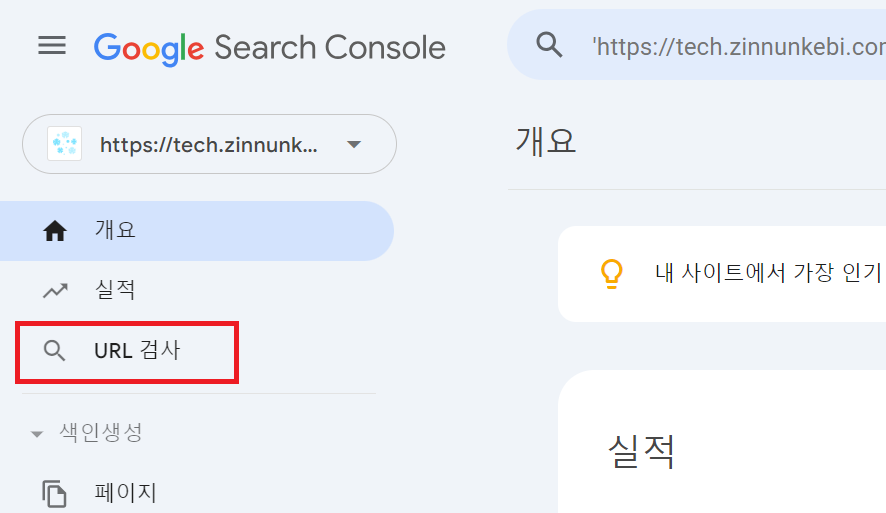
구글 서치 콘솔 로고 옆의 검색창에 색인 등록을 원하는 URL을 입력, 엔터

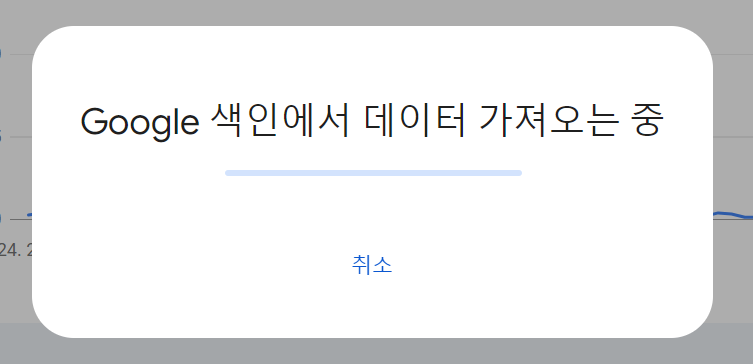
URL을 입력하면 표시되는 인덱싱 상황 확인
인덱스가 등록되어있지 않은 경우, <색인 생성 요청>을 클릭
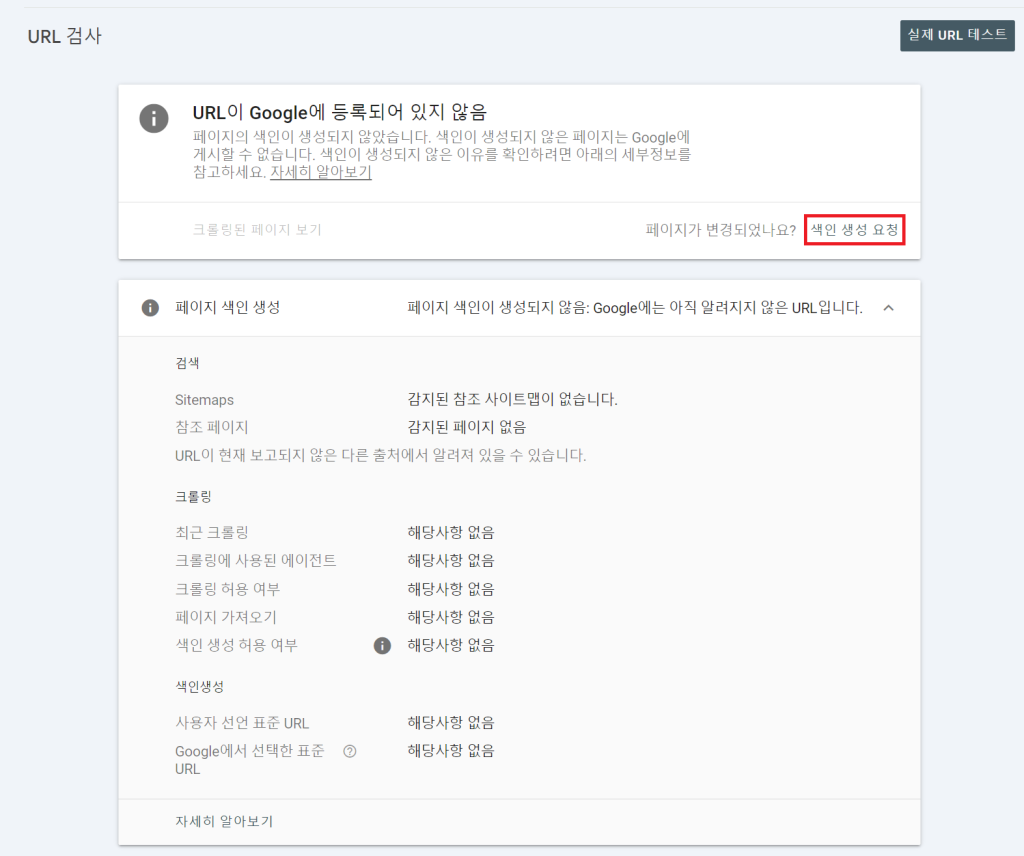
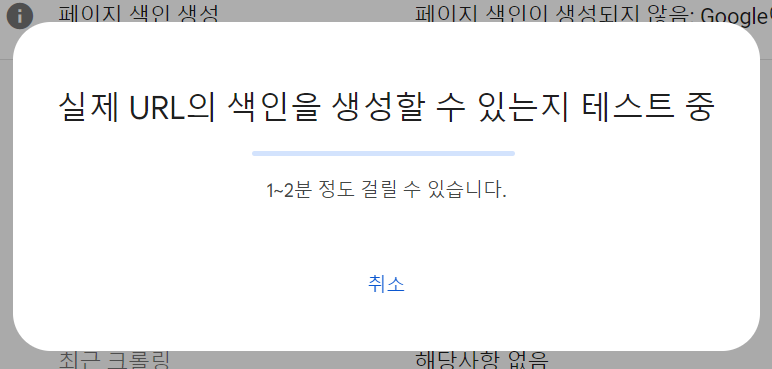
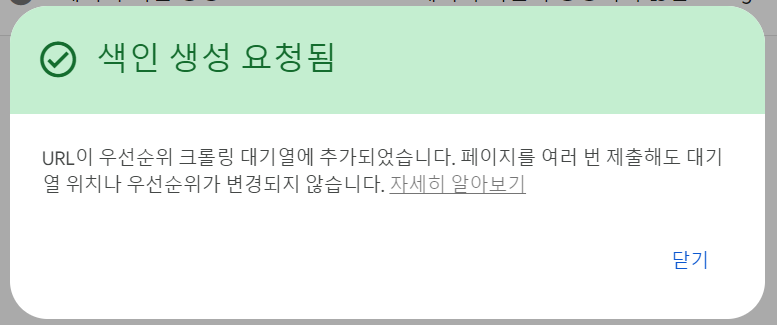
정상적으로 처리되면 위와 같은 메시지 창이 표시됩니다.
인덱스가 이미 등록되어있는 경우
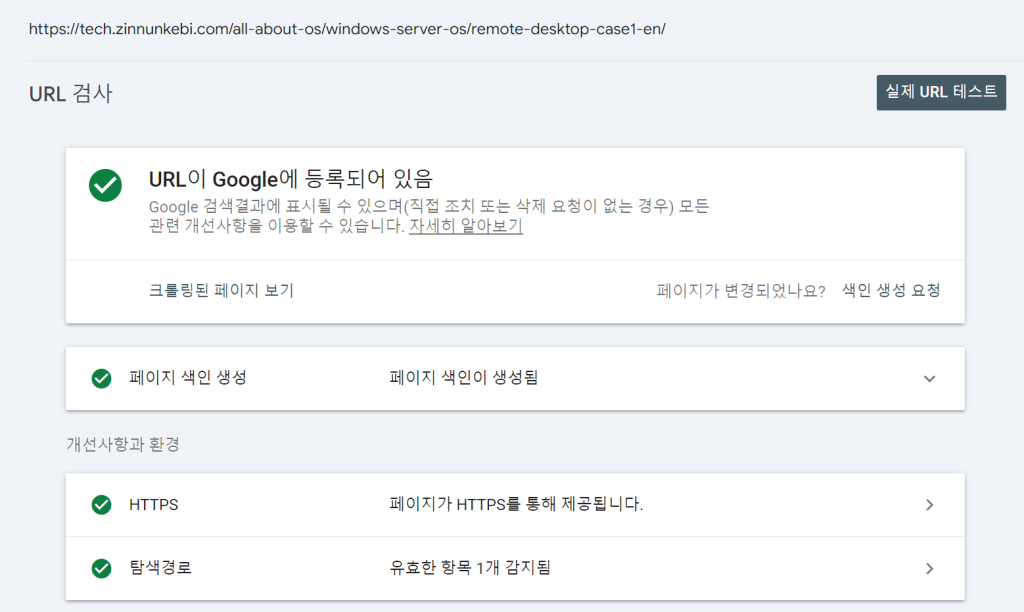
XML 사이트맵 송신
XML 사이트맵을 송신하는 것으로도 색인 생성을 할 수 있습니다.
사이트맵이란 웹 사이트의 내용을 적은 전체 지도를 말하며 검색 엔진 전용 사이트맵을 XML 사이트맵이라고 합니다.
구글 서치 콘솔에 로그인, <Sitemaps>을 클릭
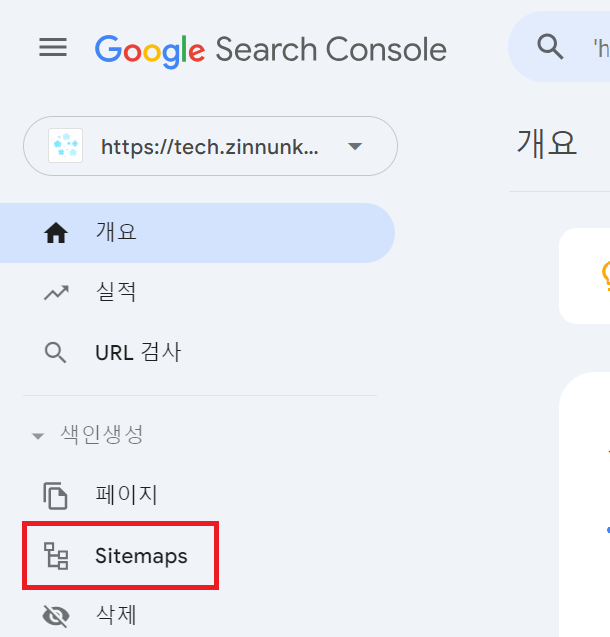
<새 사이트맵 추가>에 미리 작성한 XML 사이트맵 파일의 URL 입력, 제출
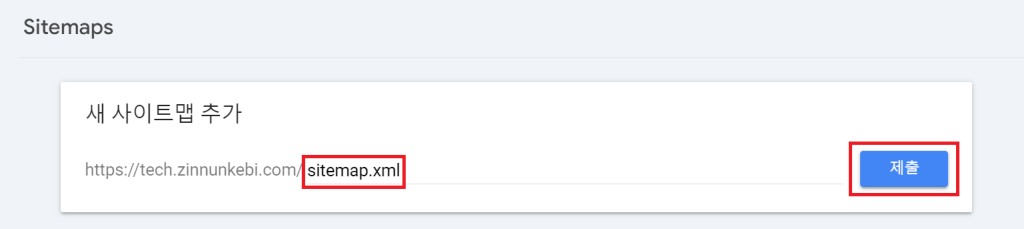
미리 XML 사이트맵을 작성해야 할 필요가 있지만 이미 작성 되어있다면 간단하게 전체 사이트의 인덱싱을 요청할 수 있습니다. XML 사이트맵은 워드프레스의 플러그인을 도입하거나 자동 작성 툴을 사용하면 어렵지 않게 작성할 수 있습니다.
<사이트맵이 제출됨> 메시지가 표시
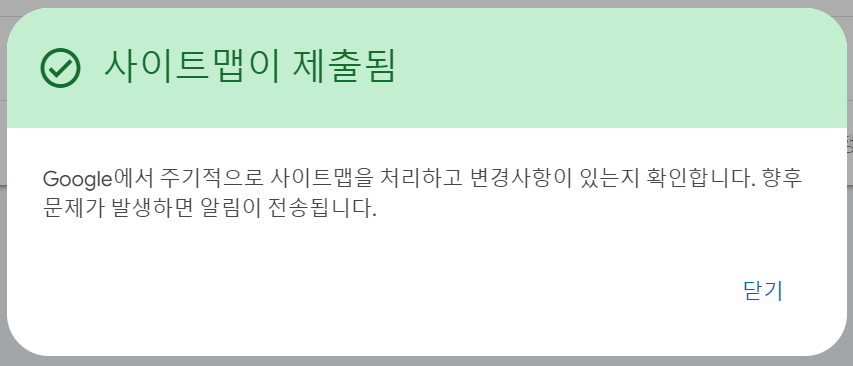
구글(Google)의 색인 확인 방법
색인 등록을 했다면 등록된 색인을 확인할 수도 있습니다. 구글 서치 콘솔을 사용해서 알아보거나 구글 검색창을 사용해서 알아보는 두 가지 방법이 있습니다.
구글 서치 콘솔에서 확인
구글 서치 콘솔에서는 인덱싱 되지 않은 웹 페이지가 오류로 표시되므로 한눈에 알아보기 쉽습니다.
구글 서치 콘솔에서 인덱스를 확인하는 방법도 두 가지가 있습니다.
① URL 검사
위에서 설명한 <URL 검사>를 통한 색인 생성처럼, 검색한 URL의 색인 생성 여부에 따라 현재 상태를 먼저 보여줍니다.
② 페이지
웹 사이트 전체의 색인은 <페이지>에서 확인할 수 있습니다.
구글 서치 콘솔에 로그인, 메뉴의 ‘페이지’
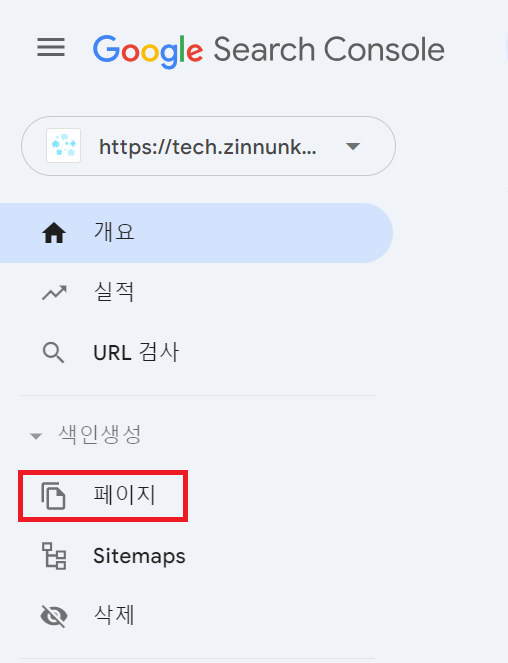
<색인이 생성되지 않은 페이지>에서 인덱싱 되지 않은 페이지의 개수 확인
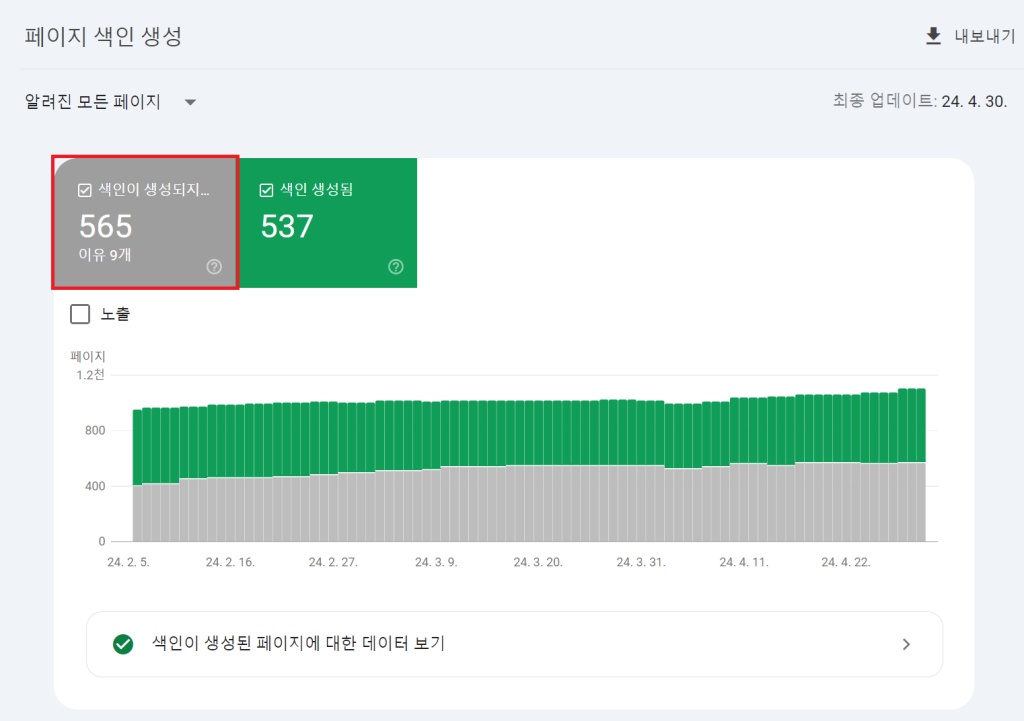
<페이지 색인이 생성되지 않는 이유>에서 각 페이지를 확인
각 사유를 클릭하면 해당하는 페이지의 URL 목록을 볼 수 있습니다.
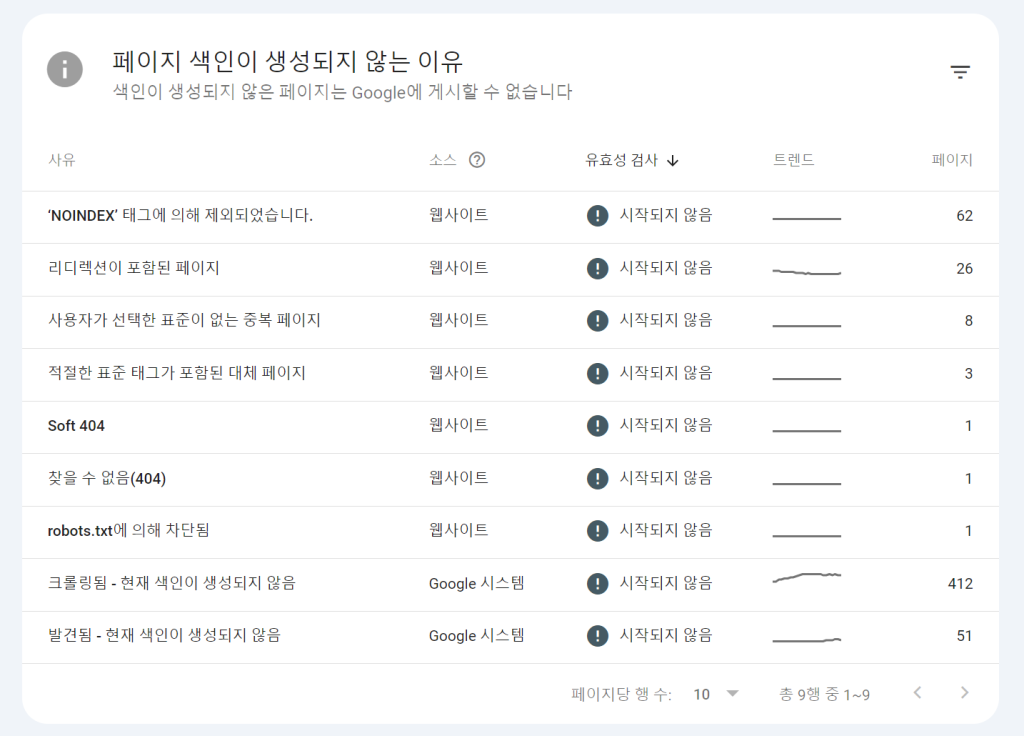
구글 검색 창에서 확인
구글 검색창에 웹 사이트의 URL을 붙여넣어 검색하는 것으로도 색인 등록 여부를 확인할 수 있습니다.
site: 웹사이트 URL구글 검색 명령어 중 하나인 “site:”를 사용하는 것만으로도 쉽고 빠르게 확인할 수 있습니다.
단, 구글 검색창에서 확인하는 방식으로는 구글 서치 콘솔처럼 자세한 내용을 확인할 수는 없습니다.
색인을 확인하는 이유
웹 사이트의 문제점과 개선점의 확인
색인을 확인하면 웹 사이트의 인덱싱 상황을 파악할 수 있는 것은 물론 사이트의 문제점과 개선점을 확인할 수 있습니다. 특히 주의해야 하는 것은 Disallow와 noindex 태그가 사용된 웹 페이지입니다.
Disallow 속성은 웹 사이트 전체의 크롤링을 차단해 버리기 때문에 잘못된 방식으로 사용했을 경우 검색 결과에 웹 사이트가 표시되지 않게 되고, noindex 태그는 인덱싱 자체를 금지해 버리기 때문에 검색 결과에 표시되지 않습니다.
색인 수의 확인
공개된 글의 개수가 증가할수록 색인의 수도 늘어납니다.
인덱스 수가 너무 많으면 중복 콘텐츠나 해킹 등의 문제, 반대로 인덱스 수가 너무 적으면 웹 페이지의 낮은 품질이나 최적화되어 있지 않다는 문제가 생겼을 가능성이 있기 때문에 주의가 필요합니다.
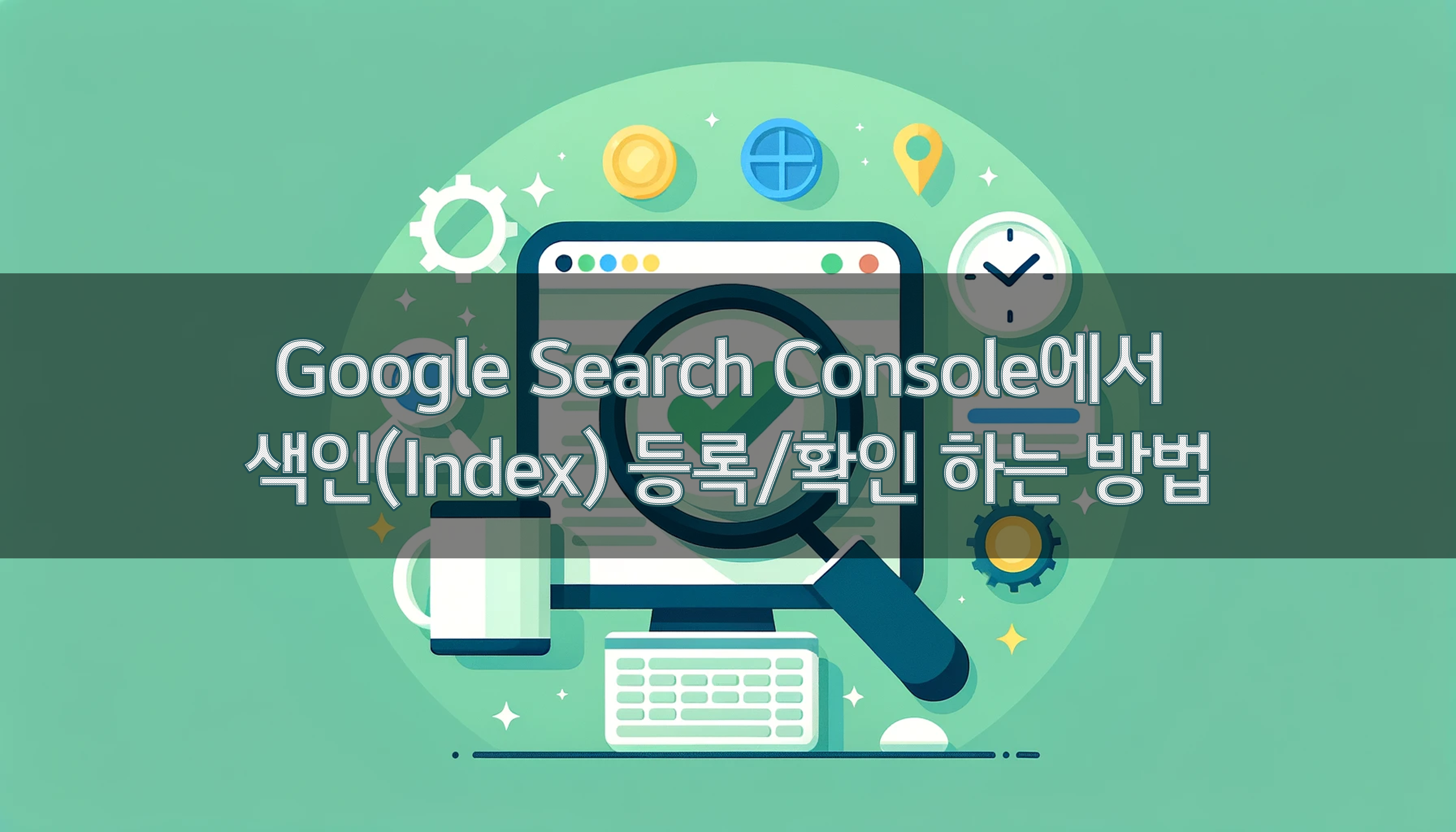
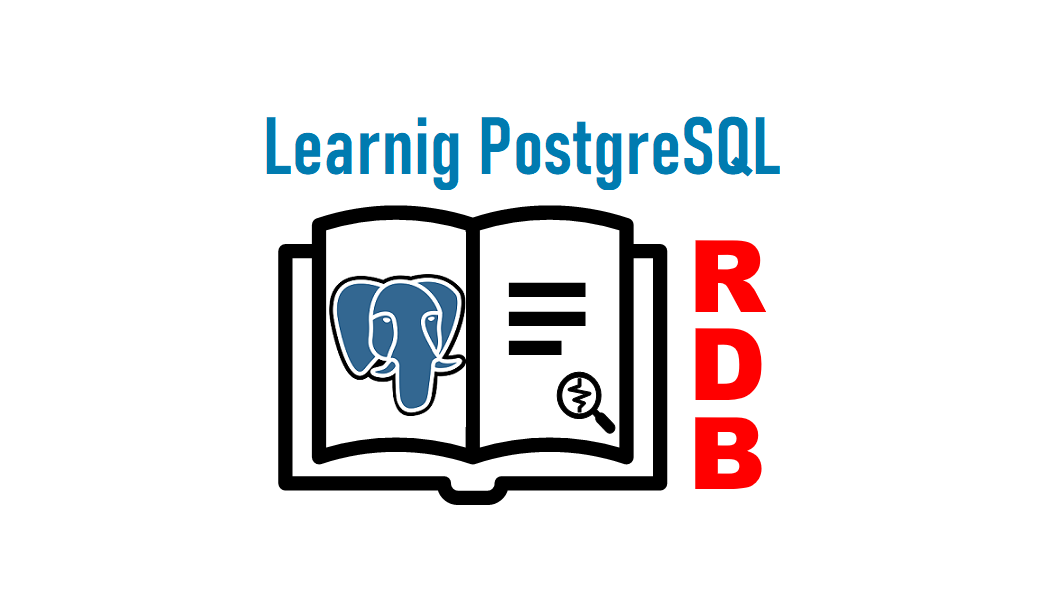

댓글